Steam 프로필 이름 변경 방법
steam 은 새 계정을 만들 때마다 고유 한 계정 이름을 묻습니다. 계정 이름은 생성을 계속하려면 다른 사람이 가져 가면 안됩니다. 계정을 만들 때 Steam 은 귀하를 식별하는 데에도 사용되는 계정 ID 를 할당합니다. 그들은 쉽게 당신을 추가 할 수 있도록 당신은 당신의 친구 또는 동료 중 하나에이 ID 를 제공 할 수 있습니다.
많은 사람들이 자신의 계정 이름/ID 를 변경할 수 있는지 여부에 대한 질문을 제기합니다. 글쎄,당신은이 두 가지 자격 증명을 결코 바꿀 수 없다., 스팀은 변경할 수 없습니다 자신의 웹 사이트에 그것을 언급했다;심지어 스팀 지원 회원들에 의해.

스팀 계정 ID 는 당신에게 개인과 사람에게 표시되지 않습니다. 귀하의 스팀 커뮤니티 이름은 다른 사람들이 귀하의”이름”으로 보는 것입니다. 다음 단계를 사용하여 언제든지 변경할 수 있습니다.
- Steam 클라이언트를 열고”프로필”을 클릭하십시오.,
- 프로필이 나오게되면 그림과 같이 오른쪽에있는”프로필 편집”을 클릭하십시오.

프로필 편집에서 증기 - 을 받을 수 있습니다 당신의 프로필을 설정할 수 있는 편집하는 정보입니다. 여기에”프로필 이름”이라는 대화 상자가 표시됩니다. 이것은 귀하의 커뮤니티 이름이며 다른 사람들이 귀하의 이름으로 볼 수 있습니다. 원하는 이름으로 변경할 수 있습니다. 이 경우 고유성에 대한 문제는 없습니다.,

프로파일 이름에서 증기 - 후 당신의 이름을 변경해야 하단으로 스크롤합니다. 여기에”변경 사항 저장”이라는 버튼이 있습니다. 그 버튼을 클릭하면 이름이 변경되어야합니다.

는 방법을 확인하는 스팀 ID?
Steam 클라이언트를 사용하여 Steam ID 를 확인할 수도 있습니다. 귀하의 스팀 ID 는 귀하의 고유 식별자입니다., 또한 사용자의 스팀 커뮤니티 프로필 페이지를 참조하는 데 사용됩니다. 다음은 클라이언트를 사용하여 스팀 ID 를 찾을 수있는 방법에 나와있는 단계입니다.
- Click on”증”에 왼쪽 상단에 클라이언트입니다. 메뉴가 아래로 떨어지면”설정”을 클릭하십시오.

열기는 증기 설정 - 후 당신의 감정을 탐색할 수 있습니다.”인터페이스”창이 있습니다., 여기에”사용 가능한 경우 Steam URL 주소 표시 줄 표시”라는 확인란이 있습니다. 그것을 확인하십시오.
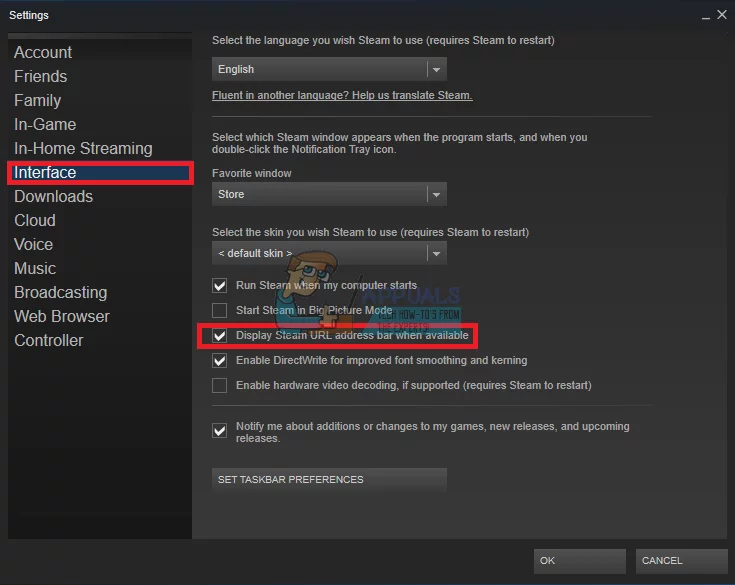
표시 증기는 URL 주소 표시줄 때 사용할 수 있 - 저장한 후에는 변경,클릭 프로필에는 스팀 클라이언트입니다. 이제 화면의 왼쪽 상단 모서리 근처에서 STEAM ID 의 URL(프로필/직후의 URL 끝에있는 항목)을 확인하십시오.,

할 수 있는 새로운 계정에서 설정하고 기존의 게임 전송되나요?
Steam ID 변경에 집착하는 사람이 새로운 Steam 계정을 만들고 기존 게임을 이전하는 것을 생각하는 것은 매우 자연스러운 일입니다. 그러나 games 의 라이센스는 단일 사용자이며 Steam 계정과 결합되어 있기 때문에 그 길도 폐쇄됩니다., 거기에 여전히 어떤 경우는 전송할 수 있는 선물 이나 선물의 일부나 전체 게임은 아직도 바인딩을 하나의 계정입니다.
게임의 스팀이 프로파일















